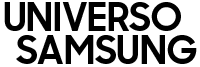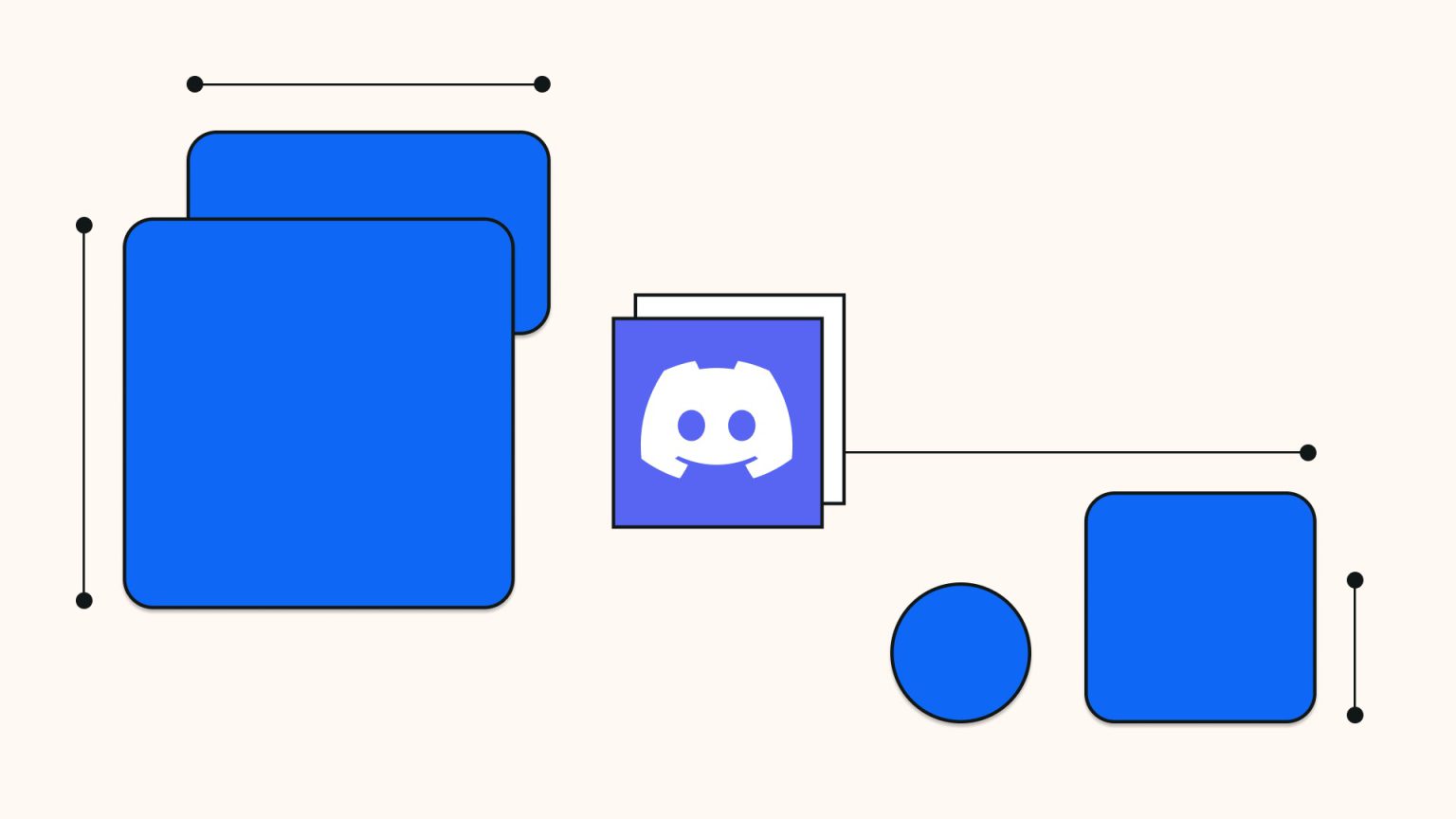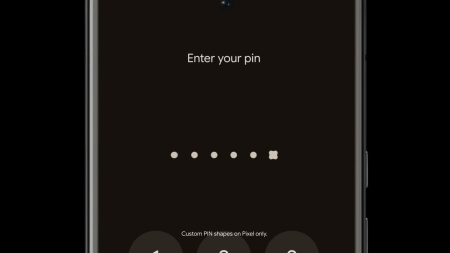Si quieres aprovechar las ventajas que te ofrece tener conectado el sistema nativo de Samsung para jugar junto a tu cuenta en Discord, echa un vistazo a nuestro tutorial.
Como suele ser habitual en esta casa, no solo te acercamos noticias acerca de la actualidad de Samsung, también tutoriales, ofertas y mucho más. Y por ello hoy quería acercarte este texto para que le saques algo más de partido a tu móvil.
Si te encantan los videojuegos tanto como a mí, sigue leyendo porque esto te interesa bastante. Básicamente, vas a poder usar los beneficios y ventajas del chat de Discord y tu comunidad directamente desde los juegos en tu Galaxy. Sigue leyendo que esto te interesa.
Cómo vincular Gaming Hub de Samsung a tu cuenta de Discord: Guía detallada
es que, si posees un dispositivo Galaxy, la integración de Gaming Hub (Antes Game Launcher) con Discord puede mejorar significativamente tu experiencia de juego y socialización. A continuación, voy a guiarte a través de los pasos para vincular Game Launcher de Samsung a tu cuenta de Discord de manera sencilla y rápida.
Paso 1: Accede a Gaming Hub en tu Galaxy
Lo primero que debes hacer es abrir Game Launcher en tu dispositivo Galaxy. Este es tu punto central para administrar y disfrutar de tus juegos. Encuentra el ícono de Game Launcher en tu pantalla de inicio y toca para acceder.
Paso 2: Navega a las Opciones Avanzadas
Una vez dentro de Game Launcher, dirígete a las opciones avanzadas. Puedes encontrar esta función tocando “Más opciones” en la esquina superior derecha de la pantalla. Este paso te llevará a un menú donde podrás explorar diversas configuraciones y características adicionales.
Paso 3: Selecciona la Integración con Discord
Dentro del menú de opciones avanzadas, busca la opción que dice “Discord”. Tócala para iniciar el proceso de vinculación entre Game Launcher y tu cuenta de Discord.
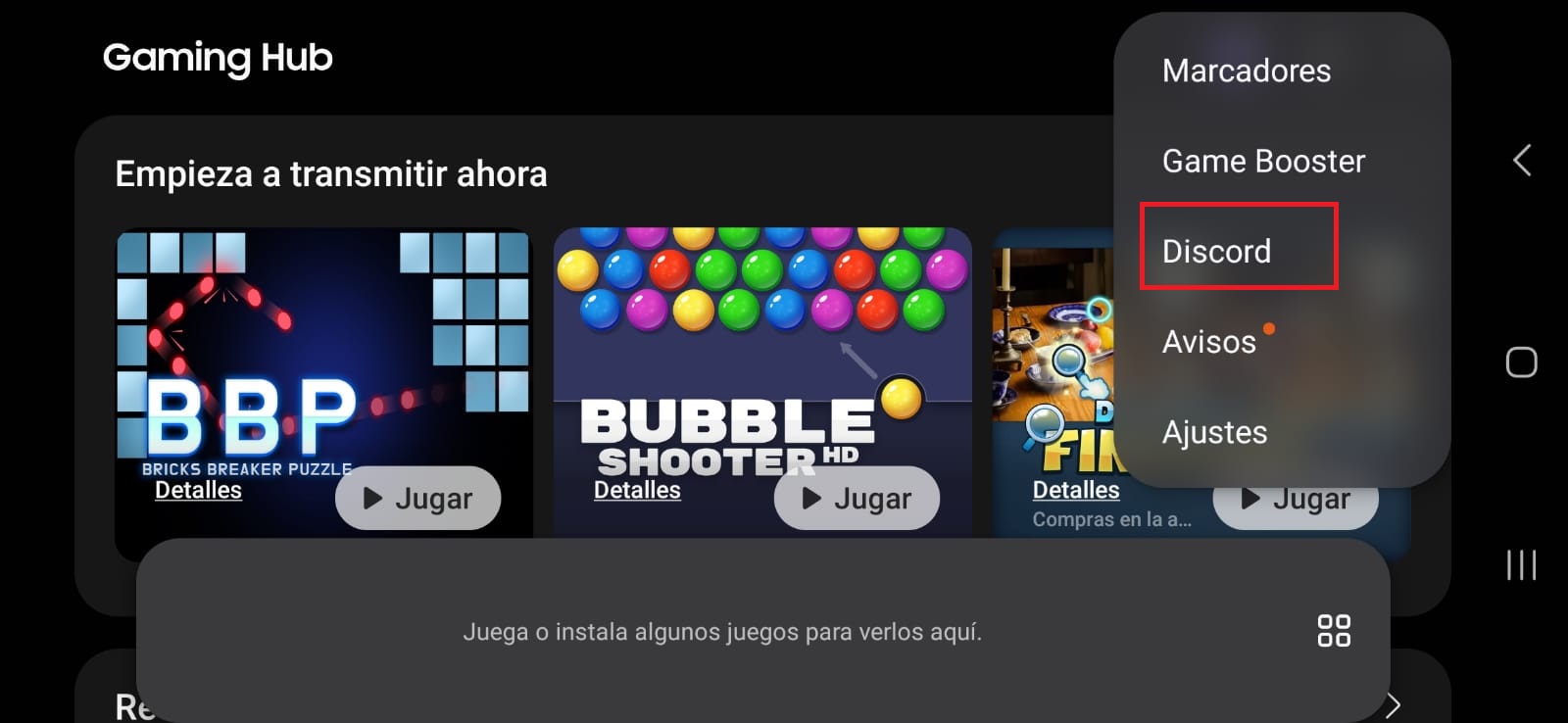
Paso 4: Inicia sesión en Discord o únete
Si ya eres un usuario de Discord, toca la opción “Unirse a Discord” o “Iniciar sesión”, según corresponda. Luego, selecciona “Conectar cuenta” y sigue las instrucciones que aparecerán en la pantalla para completar el proceso de inicio de sesión. Si aún no tienes Discord instalado, se te dirigirá a la Galaxy Store para descargar la aplicación.
Paso 5: Concede permisos de micrófono
Para aprovechar al máximo la integración entre Gaming Hub y Discord, es necesario otorgar permisos a Discord para acceder al micrófono de tu teléfono. Esto es esencial para disfrutar de la comunicación por voz durante tus sesiones de juego. Asegúrate de conceder estos permisos cuando se te soliciten.
Paso 6: Inicia tu juego preferido
Con la vinculación exitosa de Gaming Hub y Discord, es hora de sumergirse en tu juego preferido. Inicia el juego y busca el ícono de Game Booster en la esquina inferior izquierda de la pantalla.
Paso 7: Explora las opciones de Game Plug-ins
Es importante recordar que algunos complementos pueden no ser compatibles con todas las aplicaciones de juegos. Si necesitas ajustar la configuración de los complementos, simplemente toca el ícono de Game Plug-ins desde el menú de Game Booster. También puedes abrir la aplicación desde la pantalla de aplicaciones para realizar ajustes más detallados.